Cómo recibir alertas para dormir según cuándo necesitas despertarte

Cómo recibir alertas para dormir según cuándo necesitas despertarte
Ya no es necesario instalar programas ni utilidades adicionales para capturar capturas de pantalla; puedes usar la herramienta de recorte de pantalla de Microsoft Office 2010. Añade capturas de pantalla a tus documentos y presentaciones con solo un par de clics. Es una de las funciones importantes de Microsoft OneNote, incluida tanto en MS Word 2010 como en MS PowerPoint 2010.
Exploremos cómo podemos usarlo en MS Word 2010. En primer lugar, inicie MS Word y haga clic en Insertar menú, verá la herramienta Captura de pantalla ubicada en la barra de íconos como se muestra en la siguiente captura de pantalla.

Ahora, verá el botón desplegable, haga clic en él y verá una lista de capturas de pantalla disponibles y la herramienta de recorte de pantalla .
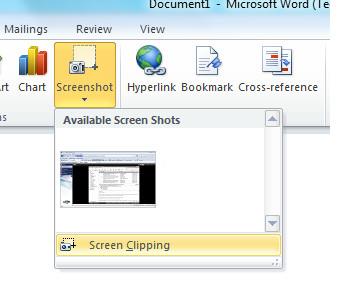 Puedes usar cualquier captura de pantalla ya creada; de lo contrario, haz clic en "Recorte de pantalla" , selecciona el área de tu pantalla y se capturará en MS Word. Por ejemplo, capturé un área específica de mi escritorio y aquí tienes una captura de pantalla que muestra el área capturada en MS Word 2010.
Puedes usar cualquier captura de pantalla ya creada; de lo contrario, haz clic en "Recorte de pantalla" , selecciona el área de tu pantalla y se capturará en MS Word. Por ejemplo, capturé un área específica de mi escritorio y aquí tienes una captura de pantalla que muestra el área capturada en MS Word 2010.
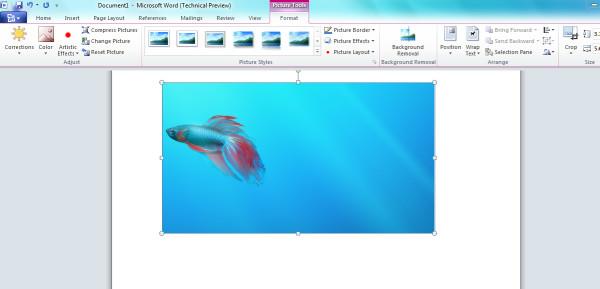 Así de simple. ¡Disfrútalo!
Así de simple. ¡Disfrútalo!
Cómo recibir alertas para dormir según cuándo necesitas despertarte
Cómo apagar la computadora desde el teléfono
Windows Update funciona básicamente en conjunto con el registro y diferentes archivos DLL, OCX y AX. En caso de que estos archivos se corrompieran, la mayoría de las funciones de...
Últimamente, aparecen como hongos nuevos paquetes de protección del sistema, y todos ellos ofrecen una nueva solución de detección de spam y antivirus, y si tienes suerte...
Aprende a activar el Bluetooth en Windows 10/11. El Bluetooth debe estar activado para que tus dispositivos Bluetooth funcionen correctamente. ¡No te preocupes, es muy fácil!
Anteriormente, revisamos NitroPDF, un buen lector de PDF que también permite al usuario convertir documentos en archivos PDF con opciones como fusionar y dividir el PDF.
¿Alguna vez has recibido un documento o archivo de texto con caracteres redundantes? ¿El texto contiene muchos asteriscos, guiones, espacios vacíos, etc.?
Tanta gente me ha preguntado sobre el pequeño ícono rectangular de Google al lado del Orbe de Inicio de Windows 7 en mi barra de tareas que finalmente decidí publicar esto.
uTorrent es, sin duda, el cliente de escritorio más popular para descargar torrents. Aunque funciona a la perfección en Windows 7, algunas personas tienen...
Todos necesitamos tomar descansos frecuentes mientras trabajamos con una computadora; al no tomar descansos existe una gran posibilidad de que sus ojos se salgan (bueno, no salten).







